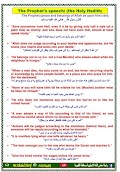 تحميل اقوى اذاعة مدرسية باللغة الانجليزية 33 ورقة pdf
تحميل اقوى اذاعة مدرسية باللغة الانجليزية 33 ورقة pdf
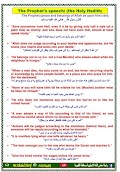 تحميل اقوى اذاعة مدرسية باللغة الانجليزية 33 ورقة pdf
تحميل اقوى اذاعة مدرسية باللغة الانجليزية 33 ورقة pdf
معرفة من استخدم جهاز الكمبيوتر الخاص بك اثناء غيابك
يعتبر الكمبيوتر الشخصى لاى مستخدم هو بمثابة خصوصية كبيرة ، ويجب المحافظة على تلك الخصوصية لمنع الاخرين من استخدام الكمبيوتر الشخصى الخاص بك سواء فى المنزل او حتى فى العمل بدون اذن او معرفة منك ، فعلى سبيل المثال كنت فى العمل او رجعت الى المنزل ووجدت لوحة المفاتيح في غير مكانها ، او ترك شخص ما بعض فتات الطعام على مكتبك ، او تم تغيير وضعية شاشة الكمبيوتر زاوية فردية ، هنا أنت تعرف أن شخصا ما كان يستخدم جهاز الكمبيوتر الخاص بك الذى غير محمى بكلمة سر مثلا ، ولكن ليس لديك أي دليل على من هو ومتى استخدمه .
والحقيقة هي أن الشخص الذي استخدم جهاز الكمبيوتر الخاص بك ليس فقط ترك ورائه فتات الأدلة على مكتبك ، ولكن قد أيضا من المرجح ترك فتات الأدلة على الكمبيوتر نفسه ، وبالطبع عزيزى المستخدم تستطيع معرفة من قام بإستخدام الكمبيوتر الشخصى الخاص بك فى غيابك ومتى تم ذلك بالفعل من خلال محرر السجلات فى الويندوز الريجسترى من خلال فتح قائمة ابدء ونكتب فى البحث الامر التالى gpedit.msc ونضغط انتر لظهر لنا نتيجة البحث .

يتم فتح ما يسمى Local Group Policy Editor فى الريجسترى الخاص بالويندوز ، وننتقل الى المسار التالى به
Local Computer Policy > Computer Configuration > Windows Settings > Security Settings > Local Policies > Audit Policy
وفى الجانب الايمن نقوم بالضغط بزر الماوس الايسر مرتين على ملف Audit logon events

في نافذة الخصائص properties التي يتم فتحها ، قم بتمكين الخيار Success من اجل معرفة محاولات الدخول الناجحة التى تمت الى جهازك ، وايضا يفضل تمكين الخيار Failure إذا كنت تريد أيضا معرفة محاولات الدخول الغير ناجحة وفاشلة الى جهازك ، ثم اضغط على موافق عند الانتهاء من ذلك ، وبعدها نغلق نافذة Local Group Policy Editor ايضا .

بعد الانتهاء من الخطوات السابقة سوف نستخدم الان ما يسمى Windows Event Viewer بعارض الاحداث فى الويندوز من خلال فتح قائمة ابدء Start ثم نكتب فى البحث حدث event ونضغط انتر لتظهر لنا نتيجة البحث ونضغط على Event Viewer من اجل فتحه .

في نافذة “عارض الأحداث” Event Viewer ، في الجزء الأيسر ، انتقل إلى سجلات ويندوز> الأمان Windows Logs > Security ، وفي الجزء الأوسط، ستشاهد على الأرجح عددا من أحداث “نجاح التدقيق” Audit Success وسجلات الويندوز مع تفاصيل منفصلة عن أشياء مثل عندما يتم تسجيل حساب شخص ما مع نجاح امتيازاته .

وتمثل هذه الأحداث محاولات تسجيل الدخول الناجحة ، ويمكنك الاطلاع على تفاصيل حول حدث تم تحديده في الجزء السفلي من الجزء الأوسط ، ولكن يمكنك أيضا النقر نقرا مزدوجا على أحد الأحداث للاطلاع على تفاصيله في النافذة الخاصة به لمعرفة كافة محاولات الدخول الناجحة للويندوز الخاص بك ومتى تم هذا الدخول بالضبط .

وإذا قمت بالتمرير لأسفل قليلا على التفاصيل ، يمكنك أن ترى العديد من المعلومات والتفاصيل مثل اسم حساب المستخدم ، ويمكن معرفة وقت استخدام جهازك بالضبط والتاريخ اثناء غيابك وبالطبع عليك انت استنتاج من كان موجود سواء فى المنزل او العمل وقام بإستخدام جهازك الشخصى .
